Uygulama Sayfası, Proje Tasarımcısı (C#)
Projenin uygulama ayarlarını ve özelliklerini belirtmek için Project Tasarım Aracı Uygulama sayfasını kullanın.
Uygulama sayfasına erişmek için Çözüm Gezgini bir proje düğümü (Çözüm düğümü değil) seçin. Ardından menü çubuğunda Proje>Özellikleri'ni seçin. Project Tasarım Aracı göründüğünde Uygulama sekmesine tıklayın.
Not
Bilgisayarınız bu makaledeki Bazı Visual Studio kullanıcı arabirimi öğeleri için farklı adlar veya konumlar gösterebilir. Visual Studio'nun farklı bir sürümünü veya farklı ortam ayarlarını kullanıyor olabilirsiniz. Daha fazla bilgi için bkz . IDE'yi kişiselleştirme.
Genel Uygulama Ayarlar
Aşağıdaki seçenekler, uygulama için genel ayarları yapılandırmanızı sağlar.
Derleme adı
Derleme bildirimini barındıracak çıkış dosyasının adını belirtir. Bu özelliğin değiştirilmesi Çıktı Adı özelliğini de değiştirir.
Bu değişikliği komut satırından /out (C# Derleyici Seçenekleri) kullanarak da yapabilirsiniz.
Bu özelliğe program aracılığıyla erişmek için bkz AssemblyName. .
Varsayılan ad alanı
Projeye eklenen dosyalar için temel ad alanını belirtir.
Kodunuzda ad alanı oluşturma hakkında daha fazla bilgi için bkz. ad alanı.
Bu özelliğe program aracılığıyla erişmek için bkz RootNamespace. .
Hedef Çerçeve
Uygulamanın hedeflediğini .NET sürümünü belirtir. Bu seçenek, bilgisayarınızda hangi .NET sürümlerinin yüklü olduğu bağlı olarak farklı değerlere sahip olabilir.
.NET Framework projeleri için varsayılan değer, projeyi oluştururken belirttiğiniz hedef çerçeveyle eşleşir.
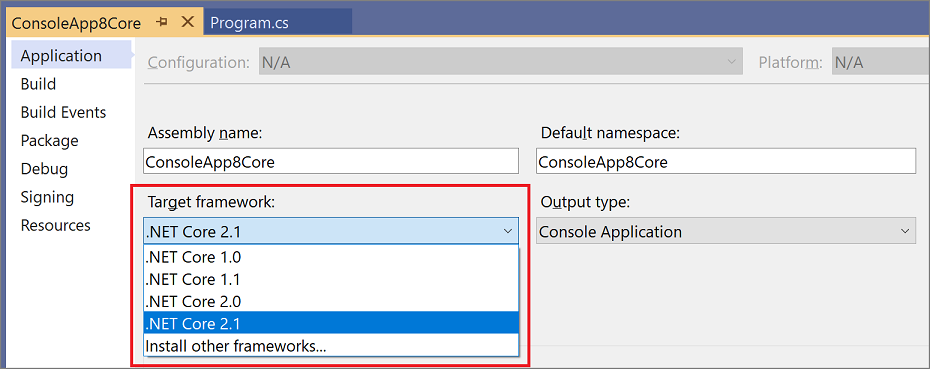
Not
Önkoşullar İletişim Kutusunda listelenen önkoşul paketleri, iletişim kutusunu ilk kez açtığınızda otomatik olarak ayarlanır. Projenin hedef çerçevesini daha sonra değiştirirseniz, yeni hedef çerçeveyle eşleşmesi için önkoşulları el ile seçmeniz gerekir.
Daha fazla bilgi için bkz . Çerçeve hedeflemeye genel bakış.
Çıkış türü
Derlemek için uygulamanın türünü belirtir. Değerler, proje türüne bağlı olarak farklıdır. Örneğin, konsol uygulaması projesi için çıkış türü olarak Windows Uygulaması, Konsol Uygulaması veya Sınıf Kitaplığı belirtebilirsiniz.
Bir web uygulaması projesi için Sınıf Kitaplığı'nın belirtilmesi gerekir.
Çıkış türü özelliği hakkında daha fazla bilgi için bkz. /target (C# Derleyici Seçenekleri).
Bu özelliğe program aracılığıyla erişme hakkında bilgi için bkz OutputType. .
Bağlama yeniden yönlendirmelerini otomatik oluşturma
Uygulamanız veya bileşenleri aynı derlemenin birden fazla sürümüne başvuruyorsa, bağlama yeniden yönlendirmeleri projenize eklenir. Proje dosyasında bağlama yeniden yönlendirmelerini el ile tanımlamak istiyorsanız, Bağlama yeniden yönlendirmelerini otomatik olarak oluştur'un seçimini kaldırın.
Yeniden yönlendirme hakkında daha fazla bilgi için bkz . Derleme sürümlerini yeniden yönlendirme.
Başlangıç nesnesi
Uygulama yüklendiğinde çağrılacak giriş noktasını tanımlar. Genellikle bu, uygulamanızdaki ana forma veya Main uygulama başlatıldığında çalışması gereken yordama ayarlanır. Sınıf kitaplıklarının giriş noktası olmadığından, bu özellik için tek seçenekleri (Ayarlanmadı)'dır.
Varsayılan olarak, bir WPF uygulama projesinde bu seçenek (Ayarlanmadı) olarak ayarlanır. Diğer seçenek ise [projectname].App şeklindedir. WPF projesinde, uygulama başlatıldığında kullanıcı arabirimi kaynağını yüklemek için başlangıç URI'sini ayarlamanız gerekir. Bunu yapmak için projenizde Application.xaml dosyasını açın ve özelliğini projenizde Window1.xaml gibi bir .xaml dosyası olarak ayarlayınStartupUri. Kabul edilebilir kök öğelerin listesi için bkz StartupUri. . Projedeki bir public static void Main() sınıfta da bir yöntem tanımlamanız gerekir. Bu sınıf Başlangıç nesne listesinde ProjectName.ClassName olarak görünür. Ardından başlangıç nesnesi olarak sınıfını seçebilirsiniz.
Daha fazla bilgi için /main (C# Derleyici Seçenekleri) bölümüne bakın. Bu özelliğe program aracılığıyla erişmek için bkz StartupObject. .
Derleme Bilgileri
Bu düğme, Derleme Bilgileri iletişim kutusunu açar.
Kaynaklar
Kaynaklar seçenekleri, uygulamanız için kaynak ayarlarını yapılandırmanıza yardımcı olur.
Simge ve bildirim
Varsayılan olarak, bu radyo düğmesi seçilidir ve Simge ve Bildirim seçenekleri etkinleştirilir. Bu, kendi simgenizi seçmenize veya farklı bildirim oluşturma seçenekleri belirlemenize olanak tanır. Proje için bir kaynak dosyası sağlamadığınız sürece bu radyo düğmesini seçili bırakın.
Simge
Program simgesi olarak kullanmak istediğiniz .ico dosyasını ayarlar. Varolan bir grafiğe göz atmak için Gözat'a tıklayın veya istediğiniz dosyanın adını yazın. Daha fazla bilgi için bkz. /win32icon (C# Derleyici Seçenekleri).
Bu özelliğe program aracılığıyla erişmek için bkz ApplicationIcon. .
Simge oluşturma hakkında bilgi için bkz . Simgeler için görüntü düzenleyicisi.
Bildirim
Uygulama, Kullanıcı Hesabı Denetimi (UAC) altında Windows üzerinde çalıştığında bir bildirim oluşturma seçeneği belirler. Bu seçenek aşağıdaki değerlere sahip olabilir:
Varsayılan ayarlarla bildirim ekleyin. Visual Studio'nun Windows üzerinde çalıştığı tipik şekli destekler. Bu, güvenlik bilgilerini uygulamanın yürütülebilir dosyasına eklemek ve bunun olduğunu
requestedExecutionLevelbelirtmektirAsInvoker. Bu varsayılan seçenektir.Bildirim olmadan uygulama oluşturma. Bu yöntem sanallaştırma olarak bilinir. Önceki uygulamalarla uyumluluk için bu seçeneği kullanın.
Özellikler\app.manifest. ClickOnce veya Kayıtsız COM tarafından dağıtılan uygulamalar için bu seçenek gereklidir. ClickOnce dağıtımı kullanarak bir uygulama yayımlarsanız Bildirim otomatik olarak bu seçeneğe ayarlanır.
Kaynak dosyası
Proje için bir kaynak dosyası sağlarken bu radyo düğmesini seçin. Bu seçeneğin seçilmesi Simge ve Bildirim seçeneklerini devre dışı bırakır.
Projeye bir Win32 kaynak dosyası eklemek için bir yol adı girin veya Gözat düğmesini (...) kullanın.
Daha fazla bilgi için bkz . .NET uygulamaları için kaynak dosyaları oluşturma.
Ayrıca bkz.
Geri Bildirim
Çok yakında: 2024 boyunca, içerik için geri bildirim mekanizması olarak GitHub Sorunları’nı kullanımdan kaldıracak ve yeni bir geri bildirim sistemiyle değiştireceğiz. Daha fazla bilgi için bkz. https://aka.ms/ContentUserFeedback.
Gönderin ve geri bildirimi görüntüleyin